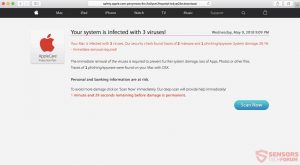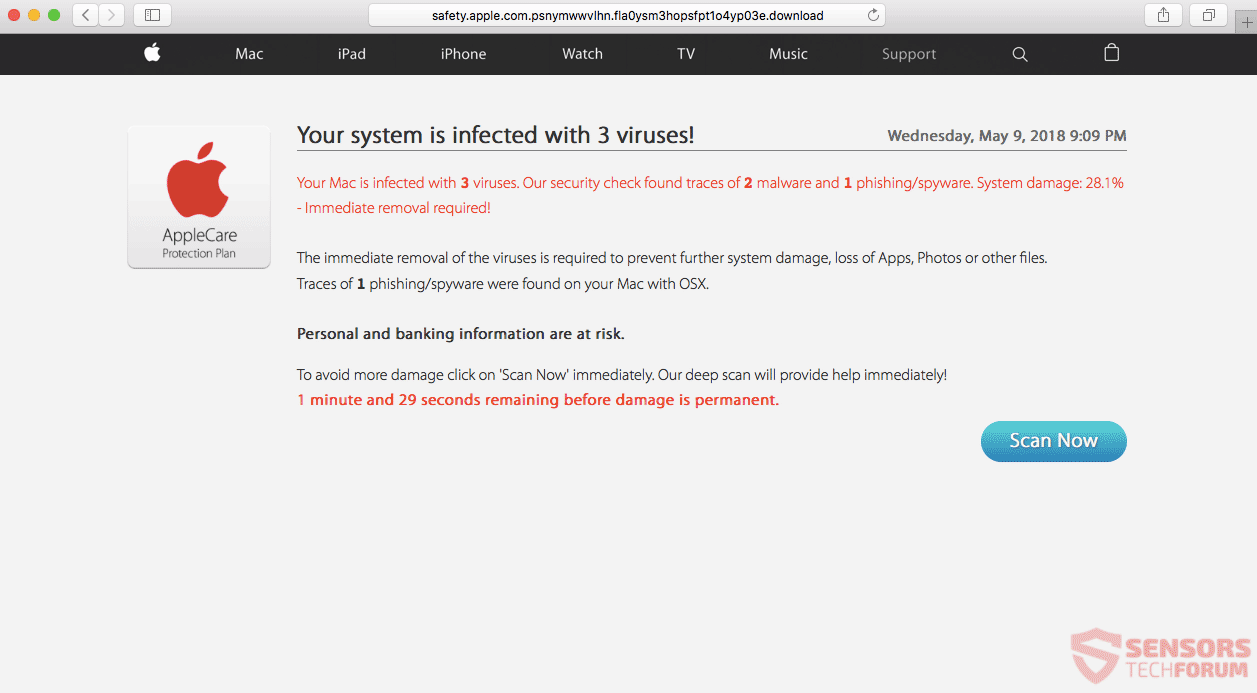Applecare Protection Plan alias “Ihr System ist infiziert mit 3 Viren!“, und Applecare Betrug Virus ist eine gefälschte Virenwarnung mit einem technischen Support-Betrug im Zusammenhang. In der Regel, solche gefälschten Warnungen fördern angeblich gebührenfreien Telefonnummern, die Tech-Support-Services gehören.
In diesem Fall, die Betrüger hinter Applecare Protection Plan eine Tech-Support-Linie ist die Förderung, die an Apple gehören sollte. Natürlich, Diese Pop-up-Warnung hat nichts mit der eigentlichen Firma Apple zu tun, und ist nur ein weiterer Scareware-Betrug, die Benutzer zu betrügen versucht, in eine falsche Tech-Support-Linie Aufruf.
Lesen Sie weiter zu lernen, welche Schritte zu ergreifen, Ihr System von der befreien Applecare Betrug Virus.

Threat Zusammenfassung
| Name | Applecare Protection Plan |
| Art | Tech Support Scam |
| kurze Beschreibung | Ein Tech-Support-Betrug bei macOS Nutzer ausgerichtet, die Sie in das Denken, das System zu betrügen versucht wurde infiziert. |
| Symptome | Pop-ups und Umleitungen, gefälschte Virenwarnung, Browser Verlangsamungen sind möglich. In einigen Fällen, kann der betroffene Browser gesperrt werden. |
| Verteilungsmethode | Freeware Installateure, Verdächtige Seiten, Weiterleitungen |
| Detection Tool |
Überprüfen Sie, ob Ihr System von Malware betroffen ist
Herunterladen
Combireiniger
|
| Benutzererfahrung | Abonnieren Sie unseren Forum Applecare Protection Plan zu diskutieren. |

“Applecare Protection Plan” Scam Virus - Vertrieb
Die “Applecare Protection Plan” Betrug ausgelöst haben könnte durch eine verdächtige Website besuchen und auf einer Anzeige. Dies ist die primäre Methode Betrügern beschäftigen ihre Scareware Nachrichten über das Web zu verbreiten.
Beachten Sie, dass eine der Domänen Verbreitung dieser Tech-Support-Betrug apple.com-macbook-fixse.galscan2.php.
Eine andere Verteilungsmethode erfordert den Download einer Freeware-Programm, das mit Adware gebündelt worden sein. Freeware-Anwendungen werden oft als PUPs angesehen (potenziell unerwünschte Programme) und könnte auch diese Art von Betrug verbreiten. Sie sollten sich bewusst sein, dass verdächtige Software könnte die Scareware Meldungen führen in Ihrem Browser Pop-up. Websites für kostenlose Downloads in der Regel von Drittanbietern Installationen und gebündelte Software-Pakete kommen. Deshalb werden sie weithin als unsicher angesehen, und Sie sollten besonders vorsichtig sein, bevor irgendetwas von solchen Seiten Download.

“Applecare Protection Plan” Scam Virus – Einzelheiten
Die “Applecare Protection Plan” Betrug Virus einer der wenigen Nachrichten ist von einem technischen Support-Betrug ergeben. Die verschiedene Betrug Nachrichten können verschiedene Telefonnummern werden zu fördern, aber die priciples des Betrugs sind überall gleich. Eine der Domänen mit diesem Betrug verbunden ist, apple.com-macbook-fixse.galscan2.php?s = vai3aat9_52_2867229&clcsr = 1&SID = 50-qch8nt&ch = 50&dev = Desktop&domd = www.google.com&bw = CR65&die.
HINWEIS. Die oben genannte Website und ihre Nachricht möglicherweise mit dem Microsoft Windows Scam angeschlossen werden „Ihr System ist stark beschädigt durch (4) vier Virus!".
Alle diese technischen Support-Betrug versuchen einfach, Sie zu erschrecken in die Telefonnummer auf der Seite angegebenen Aufruf, und sowohl Windows- als auch Mac-Anwender sind gezielte. Um es klingen mehr vertrauenswürdig, die Betrüger verwenden entweder Microsoft oder Apple auf den gefälschten Virenwarnungen.
Seien Sie sich bewusst, dass es andere Telefonnummern mit diesem Betrug im Zusammenhang, in Abhängigkeit von den URL-Adressen und Zielseite beteiligt. Die Betrüger am anderen Ende der Leitung werden versuchen, Sie zu glauben, zu betrügen, dass sie Teil einer Art von einem offiziellen technischen Support-Team von sind Apfel, was natürlich unwahr. Das häufigste Pop-up in Bezug auf Websites mit der “Applecare Protection Plan” Betrug Virus Nachricht ist die folgende:
Dies ist, was die Nachricht liest:
Ihr System ist infiziert mit 3 Viren!
Ihr Mac infiziert mit 3 Viren. Unsere Sicherheitsüberprüfung fand Spuren von 2 Malware und 1 Phishing / Spyware. Systemschäden: 28.1% – Sofortige Beseitigung erforderlich!
Die sofortige Entfernung der Viren ist erforderlich, um weitere Schäden zu verhindern, Verlust von Apps, Fotos oder andere Dateien. Spuren von 1 Phishing / Spyware wurden auf Ihrem Mac mit OSX gefunden.Personal und Bankinformationen sind in Gefahr.
Um ‚Jetzt scannen‘ mehr Schaden, klicken Sie auf zu vermeiden sofort. Unsere tiefe Scan Hilfe bieten sofort!
1 Minute und 29 verbleibenden Sekunden, bevor eine dauerhafte Schädigung ist.( Scanne jetzt )
Wenn Sie auf die Schaltfläche “Scanne jetzt” Taste, wird ein neues Fenster mit einem gefälschten laufenden Scan-Vorgangs angezeigt. Die Ergebnisse werden versuchen, Sie zu betrügen, dass Sie Viren. Dann werden Sie aufgefordert, ein Werkzeug zu entfernen den vermeintlichen Virus herunterladen und installieren. Das Werkzeug, das der Betrug ist promotig könnte ein möglicherweise unerwünschtes Programm sein, das die Leistung Ihres Mac beeinflussen kann, ist viele Wege.
Meistens, das Programm wird behaupten, dass es nicht Ihr System von Viren befreien, und dass Sie eine Telefonnummer anrufen müssen die Ausgaben für Sie zu beheben. Sie sollten daran denken, dass sie all Teil des Betrugs sind, und Sie sollten keine Anweisungen von erfahrenen technischem Support Betrügern vorgesehen folgen.

Entfernen “Applecare Protection Plan” Scam Virus
Wenn Sie die Ursache entfernen “Applecare Protection Plan” Betrug Virus, empfehlen wir, dass Sie ein bestimmtes Anti-Malware-Programm verwenden. Das Hauptziel eines solchen Programms ist Ihr System zu scannen und die Dateien zeigt schädliches Verhalten zu beenden und auch jeden bösartigen Code in Ihren Repositorys aufzuräumen. Außerdem, mit einem spezifischen Anti-Malware-Programm, Ihr Mac einen besseren Schutz gegen Betrug und Malware haben.
Schritte zur Vorbereitung vor dem Entfernen:
Vor dem Starten Sie die folgenden Schritte folgen, darauf hingewiesen werden, dass Sie sollten zunächst die folgenden Vorbereitungen tun:
- Sichern Sie Ihre Dateien, falls das Schlimmste passiert.
- Achten Sie darauf, ein Gerät mit dieser Anleitung auf standy haben.
- Bewaffnen Sie sich mit Geduld.
- 1. Suchen Sie nach Mac-Malware
- 2. Deinstallieren Sie riskante Apps
- 3. Bereinigen Sie Ihre Browser
Schritt 1: Suchen Sie nach AppleCare Protection Plan-Dateien und entfernen Sie sie von Ihrem Mac
Wenn Sie mit Problemen konfrontiert, auf Ihrem Mac als Folge von unerwünschten Skripten und Programmen wie Applecare Protection Plan, der empfohlene Weg, um die Bedrohung zu beseitigen ist durch ein Anti-Malware-Programm. SpyHunter für Mac bietet erweiterte Sicherheitsfunktionen sowie andere Module, die die Sicherheit Ihres Mac verbessern und ihn in Zukunft schützen.

Schnelle und einfache Anleitung zum Entfernen von Mac-Malware-Videos
Bonusschritt: So machen Sie Ihren Mac schneller?
Mac-Rechner unterhalten wahrscheinlich das schnellste Betriebssystem auf dem Markt. Noch, Macs werden manchmal langsam und träge. Die folgende Videoanleitung untersucht alle möglichen Probleme, die dazu führen können, dass Ihr Mac langsamer als gewöhnlich ist, sowie alle Schritte, die Ihnen helfen können, Ihren Mac zu beschleunigen.
Schritt 2: Deinstallieren Sie AppleCare Protection Plan und entfernen Sie zugehörige Dateien und Objekte
1. hit the ⇧ + ⌘ + U Tasten zum Öffnen von Dienstprogrammen. Eine andere Möglichkeit besteht darin, auf „Los“ zu klicken und dann auf „Dienstprogramme“ zu klicken., wie das Bild unten zeigt:

2. Suchen Sie den Aktivitätsmonitor und doppelklicken Sie darauf:

3. Im Activity Monitor sucht verdächtige Prozesse, gehört oder zu Applecare Protection Plan im Zusammenhang:


4. Klicken Sie auf die "Gehen" Taste erneut, aber diesmal wählen Sie Anwendungen. Eine andere Möglichkeit ist mit den ⇧+⌘+A Tasten.
5. Im Menü Anwendungen, sucht jede verdächtige App oder eine App mit einem Namen, ähnlich oder identisch mit Applecare Protection Plan. Wenn Sie es finden, Klicken Sie mit der rechten Maustaste auf die App und wählen Sie "In den Papierkorb verschieben".

6. Wählen Accounts, Danach klicken Sie auf die Login Artikel Vorliebe. Ihr Mac zeigt Ihnen dann eine Liste der Elemente, die automatisch gestartet werden, wenn Sie sich einloggen. Suchen Sie nach verdächtigen Anwendungen identisch oder ähnlich Applecare Protection Plan. Aktivieren Sie die App, deren automatische Ausführung Sie beenden möchten, und wählen Sie dann auf aus Minus („-“) Symbol, um es zu verstecken.
7. Entfernen Sie alle verbleibenden Dateien, die möglicherweise mit dieser Bedrohung zusammenhängen, manuell, indem Sie die folgenden Teilschritte ausführen:
- Gehe zu Finder.
- In der Suchleiste den Namen der Anwendung, die Sie entfernen möchten,.
- Oberhalb der Suchleiste ändern, um die zwei Drop-Down-Menüs "Systemdateien" und "Sind inklusive" so dass Sie alle Dateien im Zusammenhang mit der Anwendung sehen können, das Sie entfernen möchten. Beachten Sie, dass einige der Dateien nicht in der App in Beziehung gesetzt werden kann, so sehr vorsichtig sein, welche Dateien Sie löschen.
- Wenn alle Dateien sind verwandte, halte das ⌘ + A Tasten, um sie auszuwählen und fahren sie dann zu "Müll".
Für den Fall, können Sie Applecare Protection Plan nicht entfernen über Schritt 1 über:
Für den Fall, können Sie nicht die Virus-Dateien und Objekten in Ihren Anwendungen oder an anderen Orten finden wir oben gezeigt haben, Sie können in den Bibliotheken Ihres Mac für sie manuell suchen. Doch bevor dies zu tun, bitte den Disclaimer unten lesen:
1. Klicke auf "Gehen" und dann "Gehe zum Ordner" wie gezeigt unter:

2. Eintippen "/Library / LauchAgents /" und klicke auf Ok:

3. Löschen Sie alle die Virus-Dateien, die ähnlich oder die gleichen Namen wie Apple Care Protection Plan haben. Wenn Sie glauben, dass es keine solche Datei, lösche nichts.

Sie können die gleiche Prozedur mit den folgenden anderen Bibliothek Verzeichnisse wiederholen:
→ ~ / Library / Launchagents
/Library / LaunchDaemons
Spitze: ~ ist es absichtlich, denn es führt mehr LaunchAgents- zu.
Schritt 3: Entfernen Sie Applecare Protection Plan - bezogenen Erweiterungen von Safari / Chrom / Firefox









AppleCare Protection Plan-FAQ
Was ist AppleCare Protection Plan auf Ihrem Mac??
Die Bedrohung durch den AppleCare Protection Plan ist wahrscheinlich eine potenziell unerwünschte App. Es besteht auch die Möglichkeit, dass es damit zusammenhängt Mac Malware. Wenn dem so ist, Solche Apps neigen dazu, Ihren Mac erheblich zu verlangsamen und Werbung anzuzeigen. Sie können auch Cookies und andere Tracker verwenden, um Browserinformationen von den auf Ihrem Mac installierten Webbrowsern abzurufen.
Können Macs Viren bekommen??
Ja. So viel wie jedes andere Gerät, Apple-Computer bekommen Malware. Apple-Geräte sind möglicherweise kein häufiges Ziel von Malware Autoren, Aber seien Sie versichert, dass fast alle Apple-Geräte mit einer Bedrohung infiziert werden können.
Welche Arten von Mac-Bedrohungen gibt es??
Laut den meisten Malware-Forschern und Cyber-Sicherheitsexperten, die Arten von Bedrohungen Bei Viren, die derzeit Ihren Mac infizieren können, kann es sich um betrügerische Antivirenprogramme handeln, Adware oder Entführer (PUPs), Trojanische Pferde, Ransomware und Krypto-Miner-Malware.
Was tun, wenn ich einen Mac-Virus habe?, Like AppleCare Protection Plan?
Keine Panik! Sie können die meisten Mac-Bedrohungen leicht beseitigen, indem Sie sie zuerst isolieren und dann entfernen. Ein empfehlenswerter Weg, dies zu tun, ist die Verwendung eines seriösen Anbieters Software zum Entfernen von Schadsoftware Das kann die Entfernung automatisch für Sie erledigen.
Es gibt viele Anti-Malware-Apps für Mac, aus denen Sie auswählen können. SpyHunter für Mac ist eine der empfohlenen Mac-Anti-Malware-Apps, das kann kostenlos scannen und alle Viren erkennen. Dies spart Zeit für das manuelle Entfernen, das Sie sonst durchführen müssten.
How to Secure My Data from AppleCare Protection Plan?
Mit wenigen einfachen Aktionen. Zuallererst, Befolgen Sie unbedingt diese Schritte:
Schritt 1: Finden Sie einen sicheren Computer und verbinden Sie es mit einem anderen Netzwerk, nicht der, mit dem Ihr Mac infiziert war.
Schritt 2: Ändern Sie alle Ihre Passwörter, ausgehend von Ihren E-Mail-Passwörtern.
Schritt 3: Aktivieren Zwei-Faktor-Authentifizierung zum Schutz Ihrer wichtigen Konten.
Schritt 4: Rufen Sie Ihre Bank an Ändern Sie Ihre Kreditkartendaten (Geheim Code, usw.) wenn Sie Ihre Kreditkarte für Online-Einkäufe gespeichert oder Online-Aktivitäten mit Ihrer Karte durchgeführt haben.
Schritt 5: Stellen Sie sicher, dass Rufen Sie Ihren ISP an (Internetprovider oder -anbieter) und bitten Sie sie, Ihre IP-Adresse zu ändern.
Schritt 6: Ändere dein WLAN Passwort.
Schritt 7: (Fakultativ): Stellen Sie sicher, dass Sie alle mit Ihrem Netzwerk verbundenen Geräte auf Viren prüfen und diese Schritte wiederholen, wenn sie betroffen sind.
Schritt 8: Installieren Sie Anti-Malware Software mit Echtzeitschutz auf jedem Gerät, das Sie haben.
Schritt 9: Versuchen Sie, keine Software von Websites herunterzuladen, von denen Sie nichts wissen, und halten Sie sich von diesen fern Websites mit geringer Reputation im allgemeinen.
Wenn Sie diesen Empfehlungen folgen, Ihr Netzwerk und Ihre Apple-Geräte werden wesentlich sicherer vor Bedrohungen oder informationsinvasiver Software und auch in Zukunft virenfrei und geschützt.
Weitere Tipps finden Sie auf unserer MacOS-Virus-Bereich, Hier können Sie auch Fragen stellen und Kommentare zu Ihren Mac-Problemen abgeben.
Über die AppleCare Protection Plan-Forschung
Die Inhalte, die wir auf SensorsTechForum.com veröffentlichen, diese Anleitung zum Entfernen des AppleCare Protection Plan enthalten, ist das Ergebnis umfangreicher Recherchen, harte Arbeit und die Hingabe unseres Teams, um Ihnen bei der Behebung des spezifischen macOS-Problems zu helfen.
Wie haben wir die Recherche zum AppleCare Protection Plan durchgeführt?
Bitte beachten Sie, dass unsere Forschung auf einer unabhängigen Untersuchung basiert. Wir stehen in Kontakt mit unabhängigen Sicherheitsforschern, Dank dessen erhalten wir täglich Updates zu den neuesten Malware-Definitionen, einschließlich der verschiedenen Arten von Mac-Bedrohungen, insbesondere Adware und potenziell unerwünschte Apps (zufrieden).
Weiter, die Forschung hinter der Bedrohung durch den AppleCare Protection Plan wird unterstützt mit Virustotal.
Um die Bedrohung durch Mac-Malware besser zu verstehen, Bitte lesen Sie die folgenden Artikel, die sachkundige Details bieten.